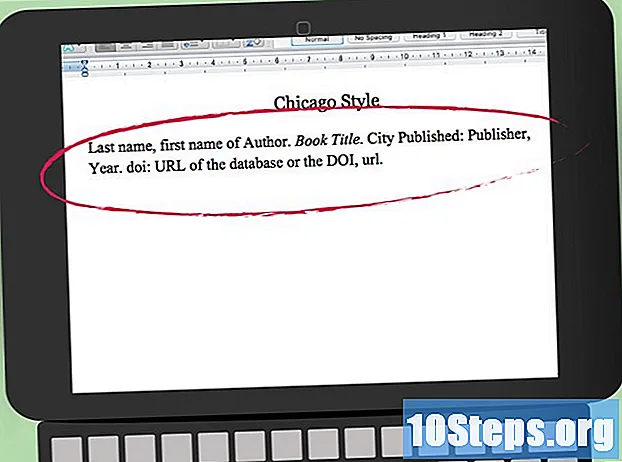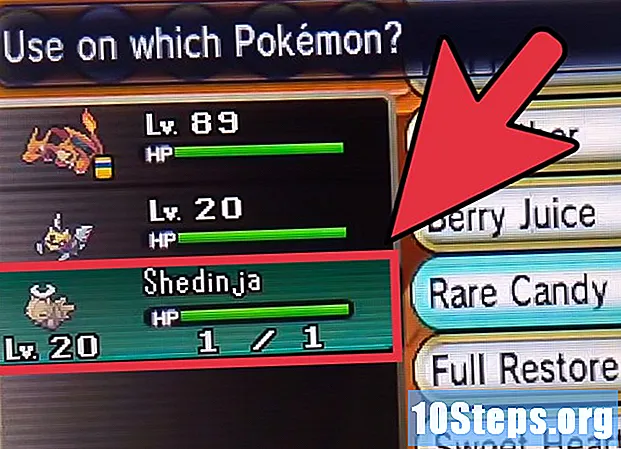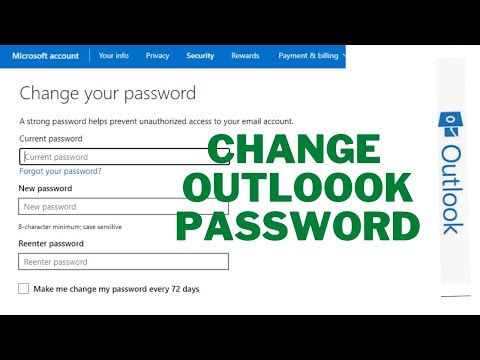
Turinys
Kiti skyriaiPrijungę paskyrą prie „Outlook“, turėsite įvesti savo el. Pašto adresą ir slaptažodį, kad „Outlook“ galėtų nuskaityti ir siųsti jūsų el. Laiškus. Jei pakeisite el. Pašto slaptažodį, turėsite pakeisti „Outlook“ slaptažodį, kad ji galėtų pasiekti jūsų paskyrą. „Outlook“ duomenų failą taip pat galite apsaugoti slaptažodžiu, kurį galite pakeisti, jei tik žinote originalą. Galiausiai, jūsų „Outlook.com“ slaptažodį galima pakeisti pakeitus „Microsoft“ paskyros slaptažodį.
Žingsniai
1 metodas iš 3: „Outlook“ prijungtos paskyros
Spustelėkite skirtuką „Failas“ ir pasirinkite "Informacija.’ Bus parodytas ekranas „Paskyros informacija“.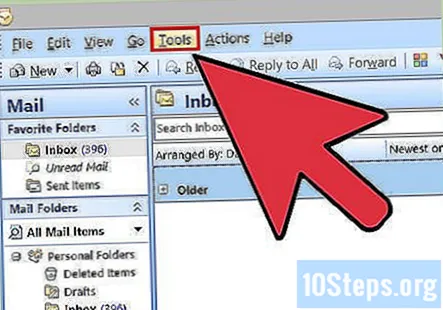
- Jei naudojate „Outlook 2003“, spustelėkite meniu Įrankiai ir pasirinkite „El. Pašto abonementai“.
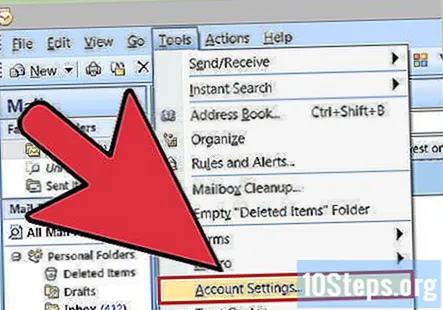
Spustelėkite mygtuką „Paskyros nustatymai“ ir pasirinkite "Paskyros nustatymai.’ Tai atvers naują langą su visomis prijungtomis paskyromis.- Jei naudojate „Outlook 2003“, pasirinkite „Peržiūrėti arba pakeisti esamas el. Pašto paskyras“.
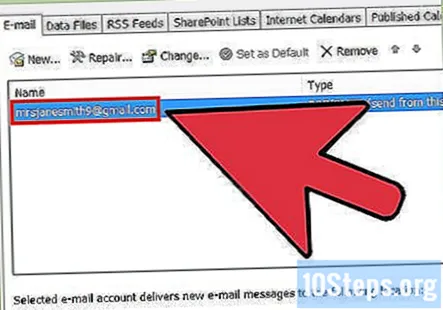
Pasirinkite paskyrą, kurios slaptažodį norite pakeisti. Atminkite, kad pakeisite slaptažodį, kurį „Outlook“ naudoja prieigai prie paskyros, o ne tikrąjį paskyros slaptažodį. Jei reikia pakeisti slaptažodį, kuris apsaugo jūsų el. Pašto paskyrą, turėsite tai padaryti naudodamiesi el. Pašto paslauga. Pavyzdžiui, norėdami pakeisti „Gmail“ slaptažodį, pirmiausia apsilankykite „Google“ paskyros atkūrimo svetainėje, tada pakeiskite slaptažodį „Outlook“.- Jei norite pakeisti slaptažodį, naudojamą apsaugoti „Outlook“ duomenų failą, žr. Kitą skyrių.
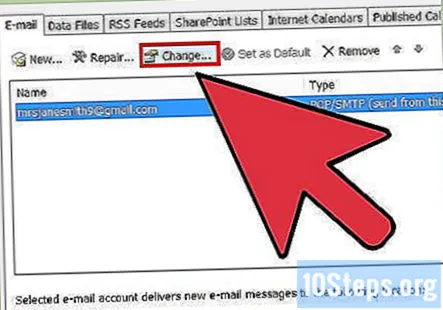
Spustelėkite mygtuką „Keisti“. Tai atvers išsamią pasirinktos paskyros informaciją.
Lauke „Slaptažodis“ įveskite teisingą slaptažodį. Tai rasite skyriuje „Prisijungimo informacija“.
- Atminkite, kad tai nepakeičia jūsų tikrojo el. Pašto slaptažodžio. Tai pakeičia tik slaptažodį, kurį „Outlook“ bando pasiekusi jūsų paskyrą.
Norėdami išsaugoti nustatymus ir išbandyti slaptažodį, spustelėkite „Kitas“. „Outlook“ patikrins paskyrą ir bandys prisijungti naudodamas jūsų pateiktą slaptažodį. Jei viskas pavyks, gausite „Sveikiname!“ pranešimą.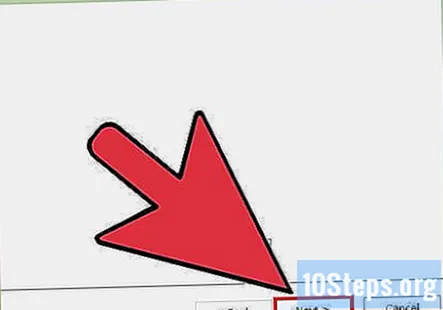
2 metodas iš 3: „Outlook“ duomenų failas
Spustelėkite skirtuką „Failas“ ir pasirinkite "Informacija.’ Tai atvers rodinį „Paskyros informacija“.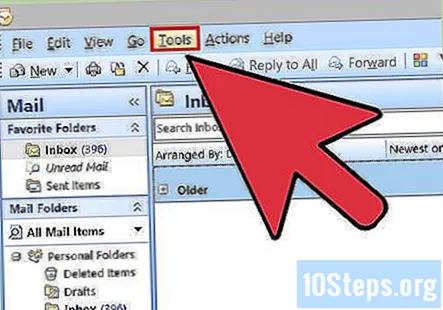
- „Outlook“ leidžia nustatyti „Outlook“ duomenų failo (PST) slaptažodį. Kai šiam failui bus nustatytas slaptažodis, vartotojas bus paprašytas jo, kai tik bus atidaryta tos paskyros „Outlook“. Norėdami pakeisti šį slaptažodį, turėsite naudoti pradinį „Outlook“ slaptažodį, kad galėtumėte net atidaryti „Outlook“. Šio slaptažodžio neįmanoma atkurti ar pakeisti be originalo.
Spustelėkite „Paskyros nustatymai“, tada pasirinkite "Paskyros nustatymai.’ Tai atvers langą Paskyros nustatymai.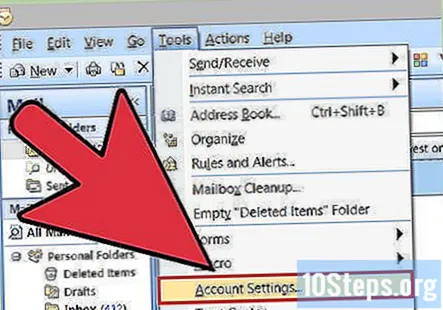
Spustelėkite skirtuką „Duomenų failas“. Tai parodys informaciją apie jūsų „Outlook“ duomenų failus.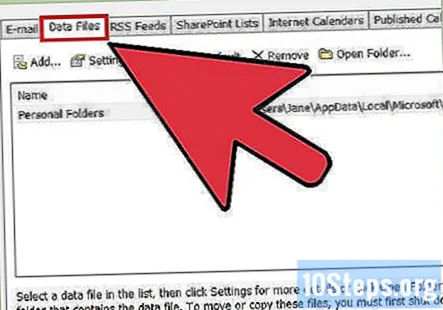
Pasirinkite „Outlook Data File“ ir spustelėkite "Nustatymai.’ Tai atvers naują langą su duomenų failo nustatymais.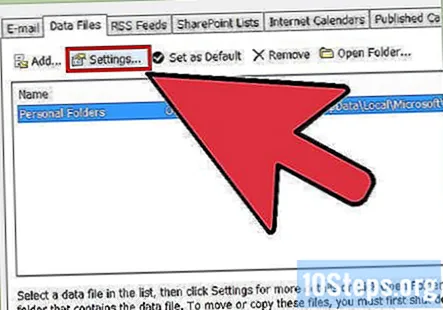
Spustelėkite mygtuką „Keisti slaptažodį“. Šis mygtukas nebus pasiekiamas, jei naudojate „Exchange“ paskyrą. „Exchange“ tinklo slaptažodis bus naudojamas jūsų duomenims apsaugoti.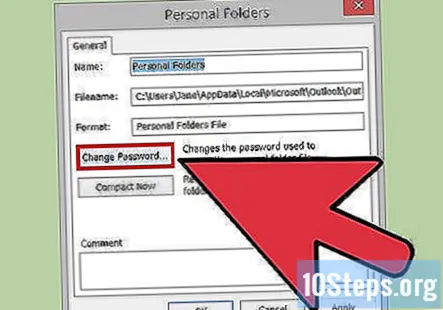
Įveskite savo seną slaptažodį ir sukurkite naują. Turėsite įvesti pradinį slaptažodį ir du kartus įvesti naują slaptažodį. Nežinant originalo neįmanoma pakeisti slaptažodžio.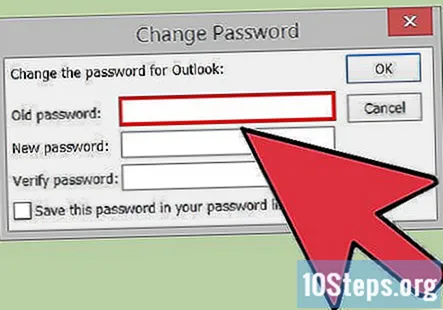
3 metodas iš 3: „Outlook.com“
Apsilankykite „Microsoft“ paskyros slaptažodžio nustatymo iš naujo puslapyje. Jūsų @ outlook.com (arba @ hotmail.com, arba @ live.com) el. Pašto adresas yra jūsų „Microsoft“ paskyra. Pakeitus @ outlook.com el. Pašto adresą, pasikeis visų „Microsoft“ produktų, kuriems naudojate tą el. Laišką, įskaitant „Windows“, „Skype“ ir „Xbox Live“, slaptažodis.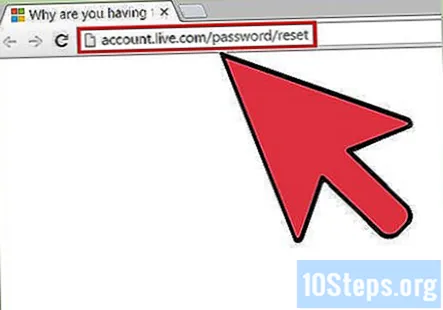
- Slaptažodžio nustatymo iš naujo procesą galite pradėti adresu.
Pasirinkite „Aš pamiršau slaptažodį“ ir spustelėkite "Kitas.’ Tai pradės atstatymo procesą.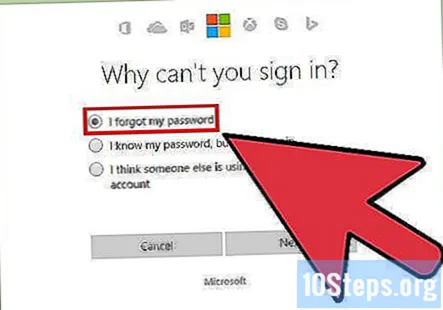
Įveskite „Microsoft“ paskyrą ir užpildykite captcha. „Microsoft“ paskyra yra @ outlook.com adresas, kurio slaptažodį norite pakeisti.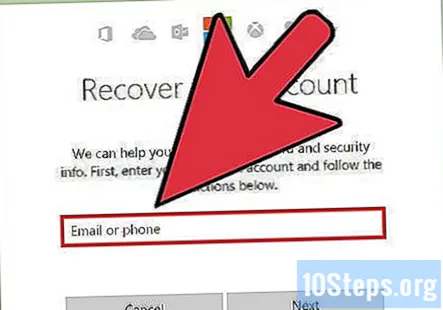
Pasirinkite, kaip norite gauti atstatymo kodą. Yra keli būdai, kaip galite gauti kodą, atsižvelgiant į tai, kokie atkūrimo metodai yra susieti su jūsų paskyra. Jei turite atsarginę el. Pašto paskyrą, galite nusiųsti kodą. Jei turite su paskyra susietą telefono numerį, kodą turite išsiųsti SMS žinute. Jei mobiliajame įrenginyje turite įdiegtą „Microsoft“ paskyros programą, galite ją naudoti kodui generuoti.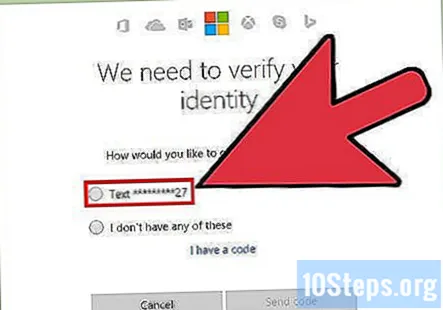
- Jei neturite prieigos prie šių dalykų, pasirinkite „Aš neturiu nė vieno iš šių dalykų“. Jūsų bus paprašyta užpildyti trumpą klausimyną, kad patvirtintumėte savo tapatybę.
Įveskite gautą kodą. Taip pateksite į puslapį „Slaptažodžio nustatymas iš naujo“.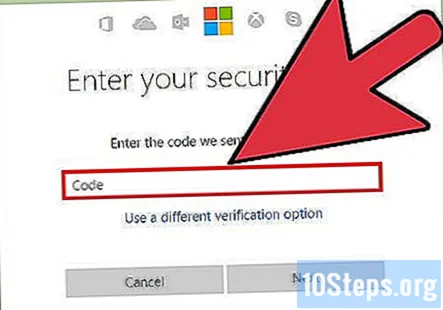
Įveskite naują slaptažodį. Jei norite tęsti, jūsų paprašys įvesti du kartus. Šis naujas slaptažodis įsigalios iškart ir būsite atjungti nuo visų įrenginių, kurie šiuo metu prisijungę prie senojo slaptažodžio.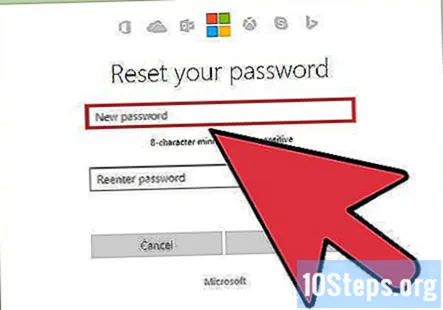
Bendruomenės klausimai ir atsakymai
Kaip sukurti naują „Microsoft“ paskyrą?
Eikite į „Outlook.com“ ir spustelėkite „Prisijungti“. Po vieta, kur įvesite savo el. Pašto adresą, pamatysite nuorodą: „Nėra paskyros? Sukurkite vieną!“ Spustelėkite tai ir atlikite nurodytus veiksmus, kad sukurtumėte naują paskyrą.
Kaip pakeisti slaptažodį, jei pasirinkus vardą pagrindiniame „Microsoft Outlook 2010“ ekrane, el. Laiškai įkeliami nereikalaujant prisijungti naudojant slaptažodį?
Galbūt spustelėjote pavadinimą „Išsaugoti slaptažodį“, kuris bus rodomas viršutiniame dešiniajame kampe, jei naudojatės „Google Chrome“ ir kaip paieškos variklį naudojate „gGoogle“.
Nepamenu savo „Windows Outlook 2007“ tinklo slaptažodžio. Negaliu siųsti jokių el. Laiškų iš „Outlook“, neužpildęs šios informacijos. Ką daryti, kad galėčiau ją pasiekti?
Galite pabandyti susisiekti su „Microsoft“ klientų palaikymo tarnyba ir sužinoti, ar jie gali padėti atkurti slaptažodį. Tikriausiai kitaip negalėsite naudotis.
Ką daryti, norint apsaugoti „Outlook“ paskyrą nuo įsilaužimo?
Nustatykite tvirtą slaptažodį: sumaišykite didžiąsias ir mažąsias raides, skaičius ir specialiuosius simbolius. Dar geriau - naudokite slaptafrazės dviejų pakopų autentifikavimą. Tokiu būdu „Outlook“ jums atsiųs vienkartinį kodą, kurį turėsite įvesti šalia slaptažodžio kiekvieną kartą, kai bandysite prisijungti. Jei neturite su savimi savo telefono ar kito įrenginio, įsilaužėliai negali pasiekti jūsų el. Pašto, net jei žino Slaptažodis. Nustatykite, kad jis pakeistų slaptažodį kas 72 dienas.
Negaliu atidaryti savo perspektyvos, kad galėčiau pamatyti savo el. Paštą, kai pamiršau slaptažodį. Ką aš galiu padaryti?
Galite sukurti naują el. Laišką arba pasirinkti nuorodą „pamiršau slaptažodį“ ir pabandyti tokiu būdu sukurti naują slaptažodį.
Kaip pakeisti „iPad“ slaptažodį?
Eikite į „Settings“ ir spustelėkite „Passcode“. Kai paprašys įvesti savo kodą, įveskite jį. Jei nežinote savo kodo, eikite į „Apple“. Įvedę teisingą kodą, mėlynai pamatysite „Keisti kodą“. Spustelėkite tai ir vykdykite instrukcijas.
Ką daryti, jei netyčia pakeičiau „Microsoft“ paskyros slaptažodį?
Galite pakeisti savo slaptažodį atgal į seną arba galite sukurti naują. Naudokitės instrukcijomis, pateiktomis straipsnyje.
Atsakiau į visus klausimus ir pateikiau visą savo informaciją, tačiau sakoma, kad vis tiek nepakanka informacijos. Kodėl?
Tai reiškia, kad prisiregistruodami nepateikėte pakankamai informacijos, pvz., Atsarginio el. Pašto adreso ar telefono numerio.
Kaip atkurti „Outlook“ el. Pašto slaptažodį? Atsakymas
Kaip atkurti užblokuotą „Microsoft Outlook“ paskyrą? Atsakymas
Kaip atkurti „Outlook“ slaptažodį? Atsakymas
Ką daryti, jei slaptažodžiai neveikia naudojant „MS Outlook“? Atsakymas
Ką daryti, jei netyčia pakeičiau „Microsoft“ paskyros slaptažodį? Atsakymas